 EPLAN中文入门教程Word文档格式.docx
EPLAN中文入门教程Word文档格式.docx
- 文档编号:17930807
- 上传时间:2022-12-12
- 格式:DOCX
- 页数:58
- 大小:8.63MB
EPLAN中文入门教程Word文档格式.docx
《EPLAN中文入门教程Word文档格式.docx》由会员分享,可在线阅读,更多相关《EPLAN中文入门教程Word文档格式.docx(58页珍藏版)》请在冰豆网上搜索。
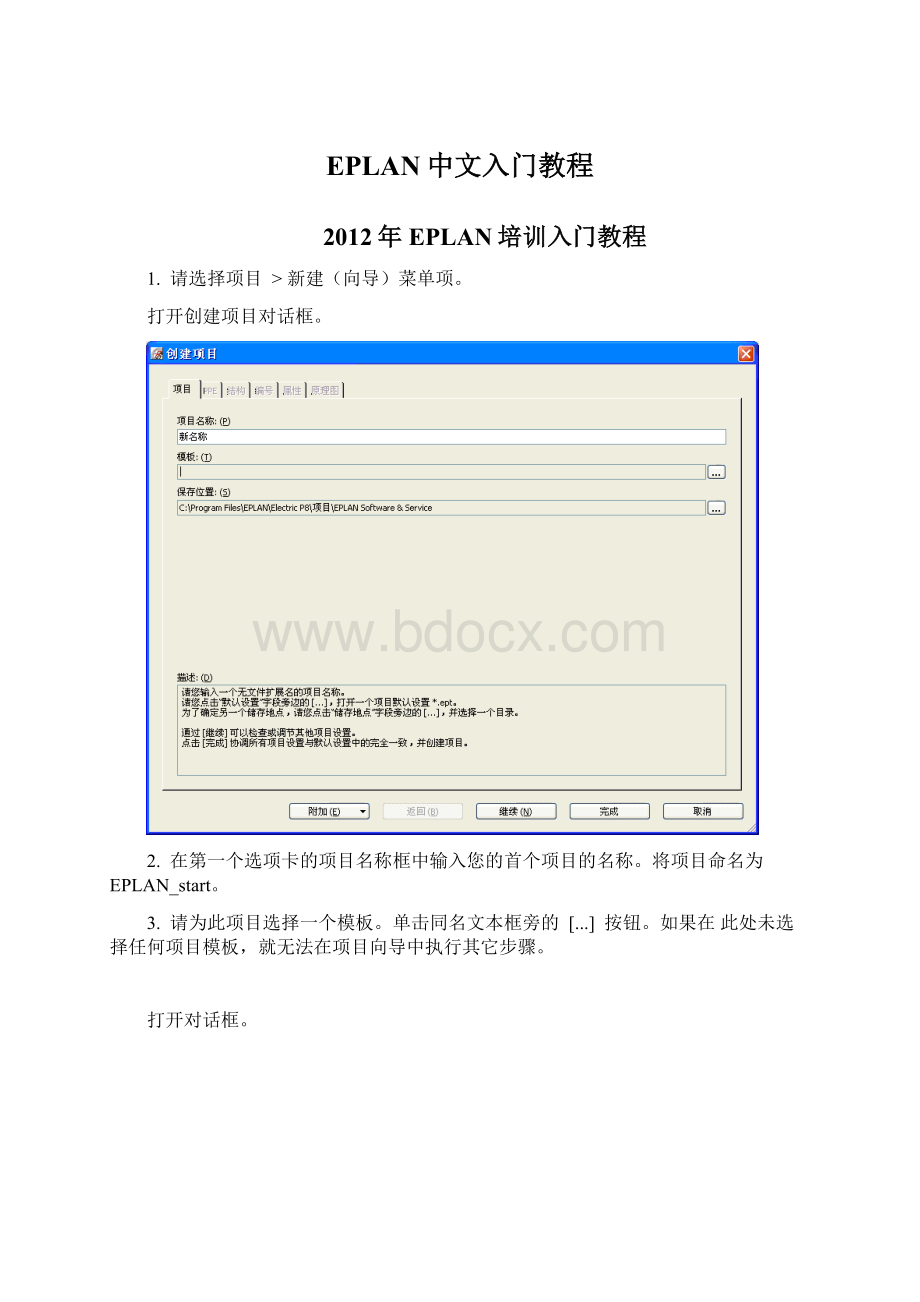
12.点击表格名称和图框名称数值下拉列表中的查找选择合适的图表
13.各项选好后,点击应用
14.双击页1打开标题页
15.右击页属性
16.点击扩展
17.在工厂代号文本框中输入ANL,在安装位置文本框中输入DBT,单击[确定]。
18.在页面描述写入封页
19.如果不喜欢自带的图框和表格,也可以点击项目中任何项右击新建一个合适表格,通过页属性或项目属性重新导入
20.再新建一多线原理图。
在完整页名称对话框中再度给出工厂代号ANL。
安装位置SCP,并将页名称文本框中的纪录从2改为1,在页面描述写入主电路
21.SCP下再建立控制电路多线原理图。
因为暂时不需要第二个原理图页,请关闭此页。
选择页>
关闭菜单项。
关闭=ANL+SCP/2也可使用[Ctrl]+[F4]快捷键关闭该页。
22.通过选项>
设置>
用户>
图形编辑>
常规>
配置>
黑背景变成黑色,保护眼睛!
23.我们制作原理图首先要开启栅格,通常选择C的栅格模式
24.首先插入电位连接点选择插入>
电位连接点菜单项。
电位连接点的符号附着在鼠标指针上。
插入合适位置,打开属性(组件符号):
电位定义点对话框,输入电位名称L1。
25.属性组边框中为电位类型拉列表L输入数值。
请单击[确定]。
关闭属性对话框。
26.同理插入L2,L3(两个连接点的电位类型都为L)PE,N
27.并且你可以点击[Tab]按钮,变换各种变量方向。
28.然后应用T接点自动连线功能,它们同样可以使用[Tab]按钮,变换各种变量方向
29.现在插入元件选择插入>
符号菜单项点激活从IEC_symbol符号库中的寻找所需符号,在这里我们选择Q1第一个变量。
30.从列表直接搜索,双击输入
31.单击符号打开属性设备标识,连接点代号和连接点描述文本框已经被词条预占,¶
字符(用来分隔单个文本)按下快捷键[Ctrl]+[Enter]。
术参数文本框中输入16A
能文本文本框中输入设备开启¶
(总开关)文本单击[确定]。
32.现在已在原理图中插入了一个带3个常开触点的开关。
显示设备标识为-Q1。
还可以在原理图中看到录入的连接点代号和功能文本。
33.按照上例输入以下元件
编号符号描述输入
1.熔断器、单线、常规
直接输入的符号名称:
显示设备标识:
连接点代号:
技术参数:
2.熔断器、单线、常规
连接点代号:
技术参数:
3.带有两个绕组和屏蔽的单相变压器
4.熔断器、单线、常规
F1
(-F1)
(1¶
2)
6A
(-F2)
T11
(-T1)
400V¶
24V¶
0V¶
PE
(-F3)
5.整流器短连接,两相,二次2个连接
6.熔断器,三线,常规
7.断路器/马达过载保护开关带有开关机
构和电线
功能文本:
8.接触器的常开触点-主回路触点
G22
(-V1)
24¶
+¶
0¶
-
F3
(-F4)
2¶
3¶
4¶
5¶
6)
QL3_1
(-Q2)
6)
马达过载保护
SL
-K1
在其它必须插入的常开触点-主回路触点中,删除推荐的显示设备标识
-?
K1,不要在此填入设备标识。
根据IEC标准,在项目中从左导入设备标识。
如果组件符号没有自己的显示设备标识,从另一个组件符号导入设备标识,EPLAN将这种操作方式命名为导入设备标识。
9.接触器的常开触点-主回路触点
10.接触器的常开触点-主回路触点
11.三相异步马达,单一转数
符号文件中的名称:
4
6
M3
(-M1)
(U1¶
V1¶
W1¶
PE)
如下图,为马达配备一个PE电位连接点。
34.插入端子排,选择插入>
符号菜单项。
列表文本框中输入X2
选择X2端子,并单击[确定]。
35.设备标识-X0,名称L1
36.设备标识空,L2,L3
37.PE和N需要在功能定义扩展栏选择合适的功能
38.打开导航器,可以看到X0端子排所有端子,也可以在其中自由修改!
39.也可以选择插入端子排定义,选择插入>
端子排定义菜单项,生成1端子排定义,如下图
40.然后将各点,直接拖拽放入图中。
41.绘制电缆定义线,选择插入>
电缆定义菜单项
从部件库中选择合适的电缆
41.插入路径功能文本,路径功能文本简化了文档,不必在每个组件符号上都记录一个功能文本。
如果未在组件符号上填入它自己的功能文本,则在生成报表期间(例如,在端子图表中)使用路径中的功能文本。
选择插入>
路径功能文本菜单项。
42.插入中断点选择插入>
连接符号>
中断点菜单项点击[Tab]按钮,变换各种变量方向
填L+
第1页完成
43.在第2页插入两中断点,与第1页形成关联参考
44.想要移动文本位置请按以下操作
先解除文本固定
右键
移动
45.接着插入其他元件
46.插入接触器线圈和触点映像选择插入>
符号菜单项列表文本框中输入K,选择K线圈,并单击[确定]
单击[确定]
出现关联参考触点映像
将关联参考触点映像取消固定
到合适位置
47.接下来,在此页上插入原理图第一页上马达过载保护开关–Q2的两个触点。
符号菜单项列表文本框中输入O,选择O常闭触点,并单击[确定]。
同理创建-Q2常开触点
第1页也出现关联参考
至此完成项目的两个原理图,下面了解如何插入设备指定部件
48.首先打开第1页主电路,插入-Q1的指定部件
属性
出现EPLAN自带部件库
再点击筛选器激活,选出与要求相匹配的元件
选择SIE.3LD2504-0TK53部件,单击[确定]
所选部件属性与图中出现冲突
选保留,单击[确定]
使用[确定]关闭属性对话框。
在组件符号中保存新部件数据
49.填入其他部件数据
设备显示设备标识部件编号件数/数量
页=ANL+SCP/1
熔断器-F1PHO.09130321x熔断器-F2PHO.09130321x变压器-T1SIE.4AV2400-2EB00-0A1x熔断器-F3PHO.09130321x
熔断器-F4SIE.5SG57001x
SIE.5SE23103x
SIE.5SH50103x
SIE.5SH43623x
马达过载保护开关-Q2MOE.0469381x电缆-W1LAPP.1135904(4X1.5)1x马达-M1SIE.1LA7070-4AB10-ZA111x
端子排定义-X1PHO.30045243x
PHO.04420791x
页=ANL+SCP/2
开关/按钮(常闭触点)
开关/按钮(急停开关)
开关/按钮(常开触点)
-S1SIE.3SB3201-0AA211x
-S2PILZ.4004101x
-S3SIE.3SB3201-0AA411x
线圈-K1SIE.3RT1024-1BB44-3MA01x
信号灯-H1SIE.3SB3217-6AA201x
50.当自带的库不能满足要求时也可以从外面倒入其他库使用
50.现在就可以生成各种报表了。
首先制作一个端子图表,选择工具>
报表>
生成菜单项,单击[新建]按钮
输入以下字母
此用ASW标识选择行,并通过单击
按钮,向最下方移动行。
从而更改项目中已放置标识的顺序,并可将含有新标识的页排列在这些原理图页“之后”,单击[确定]。
生成端子图表
51.设置部件列表,生成部件列表之前,还必须进行特殊设置。
否则,输出部件列表时将不考虑在电缆定义线上记录的部件。
选择工具>
生成菜单项,单击设置按钮,打开设置:
部件对话框
在此激活电缆部件复选框,单击[确定]
52.仿上例制作其他图表
53.制作窗口宏,打开原理图页第一页(=ANL+SCP/1),选择编辑>
书写窗口宏菜单项。
选择需要创建区域
文件名文本框中输入驱动装置作为宏名称,单击[确定]
54.插入窗口宏,选择插入>
窗口宏菜单项,单击[打开],就可以放入图中
55.制作黑盒,可以使用黑盒制作一些非常规的元件
例如下图
它的设备连接点采用了隐藏的形式,非常有用!
56.打印项目,在页导航器树结构视图中选择项目EPLAN_start。
选择项目>
打印菜单项,在打印机组边框中从下拉列表里选择所需打印机,单击[确定],打印项目的全部页。
57.倒出PDF,选择页>
导出>
- 配套讲稿:
如PPT文件的首页显示word图标,表示该PPT已包含配套word讲稿。双击word图标可打开word文档。
- 特殊限制:
部分文档作品中含有的国旗、国徽等图片,仅作为作品整体效果示例展示,禁止商用。设计者仅对作品中独创性部分享有著作权。
- 关 键 词:
- EPLAN 中文 入门教程
 冰豆网所有资源均是用户自行上传分享,仅供网友学习交流,未经上传用户书面授权,请勿作他用。
冰豆网所有资源均是用户自行上传分享,仅供网友学习交流,未经上传用户书面授权,请勿作他用。


 转基因粮食的危害资料摘编Word下载.docx
转基因粮食的危害资料摘编Word下载.docx
